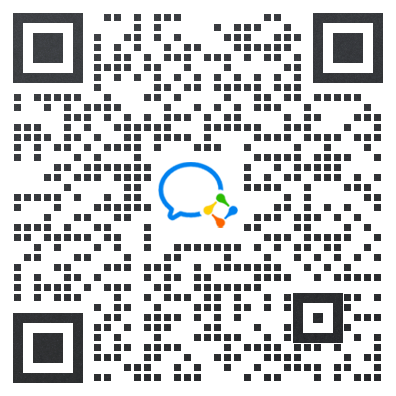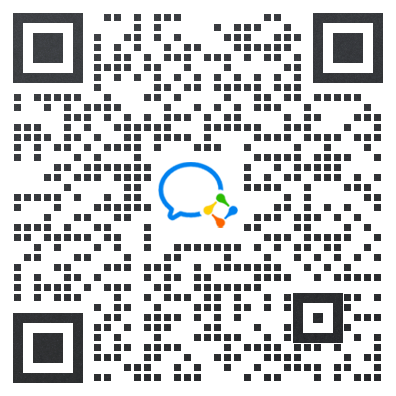-
UJCMS系统的模板位于/templates文件夹,如/templates/1/default/channel_product.html。URL地址即页面的访问地址,如https://demo.ujcms.com/channel/product。
按静态页访问显然,如果要直接访问/templates/1/default/channel_product.html文件,URL地址应该为https://demo.ujcms.com/templates/1/default/channel_prod...
-
UJCMS支持文章多级审核,不同栏目可使用不同的审核流程。
文章默认不需要审核。如设置为需要审核,步骤如下:
创建流程模型设计流程部署流程栏目设置审核流程
创建流程模型点击系统 - 流程模型,再点击新增按钮。
标识:流程的英文名称,必须唯一。名称:流程的中文名称。
填写完毕后,点击保存按钮。
设计流...
-
访问统计用于记录网站的访问情况。由于系统可生成静态页面,而访问静态页面不经过程序,所以页面上必须增加相应的js代码,才能正确统计到网站的访问数据。
默认演示模板中自带有访问统计的js代码:/templates/1/default/_files/js/visit.js(源码为/src/main/webapp/templates/1/default/_files/js/visit.js)
如自己从零...
-
文章状态文章状态包括已发布、已归档、待发布、草稿、待审核、审核中、已删除、已下线和已退回。
已发布:在前台页面可显示、可搜索的文章已归档:直接输入文章地址可以显示,但不在栏目列表中显示、也不在文章搜索中显示。待发布:可以发布但未到上线时间的文章,到上线时间后自动发布(约有10分钟所有误差)。草稿:...
-
UJCMS在使用过程中,有四种类型的文件,可能会新增或者被修改。分别是:
上传附件。目录:/uploads。如在发布文章时,上传的图片、视频或其它文件。如误删,不可恢复。模板文件。目录:/templates。如通过后台文件 - 模板文件功能,修改或上传模板及相关文件。如误删,不可恢复。生成静态页。目录:/。通过后台内容 - ...
-
访问量指的是每篇文章、每个栏目甚至每个站点的访问量。访问量与数据库中某一数据相对应,比如文章访问量和文章数据对应,栏目访问量和栏目数据对应,站点访问量和站点数据对应。
由于系统同时支持动态页访问和生成静态页访问,所以在页面中必须要加相应的代码,系统才能记录相关的访问量。如发现访问了文章、栏目、站点...
-
UJCMS前台的搜索使用的是Lucene全文检索,全文检索和数据库检索是两套不同的体系。
全文检索需要另外生成索引文件。全文索引文件保存在WEB-INF/lucene目录下。
正常情况下,录入、修改或删除文章时,除了会操作数据库,同时也会更新lucene的全文索引。因此,全文索引的内容会和后台内容(数据库内容)保持一致。
但如...
-
上传的文件默认保存在系统的/uploads目录下。可在配置 - 全局设置 - 附件存储点中设置:
这个目录是相对于程序根目录的,如程序部署在D:/tomcat/webapps/ROOT目录下,上传的文件则保存在D:/tomcat/webapps/ROOT/uploads目录下。
如果希望将上传的文件保存在程序以外的目录,则需要使用到file:前缀。如file:D:/tomcat/...
-
Ueditor有自动排版功能,但自动排版功能所作的修改却不能自动同步到表单。导致点击表单的保存按钮,保存的还是未自动排版前的数据。
查看Ueditor官网文档,发现有自动同步的配置选项。但该选项却无法将自动排版修改的内容同步到表单。可能是因为自动排版功能是通过js修改编辑器数据,没有触发自动同步事件。应该算是Uedi...
-
用户管理是系统的核心功能之一,控制着用户在网站前台能浏览哪些栏目,能否登录后台,在后台拥有哪些管理权限。
用户列表点击后台导航用户权限 - 用户管理,进入用户列表页面。
里面有两个特殊的用户,ID为1的是系统的默认的用户,类似于linux的root用户,不能被删除。但用户的权限机制和其他用户一样,由自己所属的...